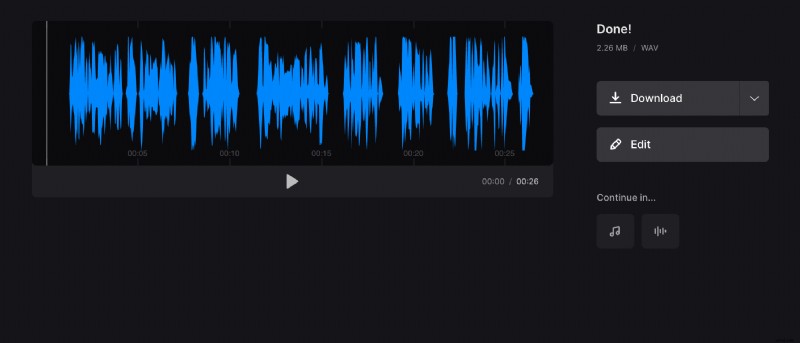Rippa l'audio da un file video in tre passaggi
...Ma lo vuoi comunque separatamente. E l'unica opzione per ottenerlo è tagliare l'audio dal video.
È un compito semplice da eseguire utilizzando il nostro semplice servizio.
Non è necessario scaricarlo e installarlo poiché funziona online. Puoi usarlo in modo completamente gratuito e non richiede alcuno sforzo. Ma la cosa migliore è che mentre modifichi un file, la qualità rimane la stessa!
Ecco come puoi estrarre facilmente l'audio dai video su Android, iPhone, Windows o Mac.
-
Carica qualsiasi registrazione
Apri il ripper audio di Clideo, quindi fai clic sul pulsante blu "Scegli file" e scegli un MP4, MOV, AVI o qualsiasi altro file dal tuo dispositivo. Su un computer puoi anche semplicemente trascinare il video dalla cartella alla pagina.
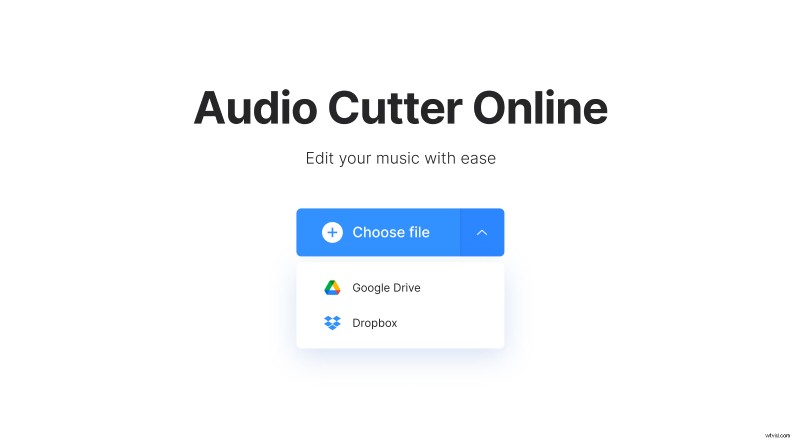
Сall il menu a discesa a destra del pulsante grande. Ci sarà anche un'opzione per selezionare i contenuti archiviati su Dropbox o Google Drive.
-
Prendi la tua musica
Una volta caricato, nota che l'opzione "Estrai selezionati" è selezionata per impostazione predefinita. Sposta gli indicatori gialli per selezionare la sezione che desideri salvare. Puoi anche annotare il segmento di tempo esatto nei campi sotto l'opzione "Taglia da".
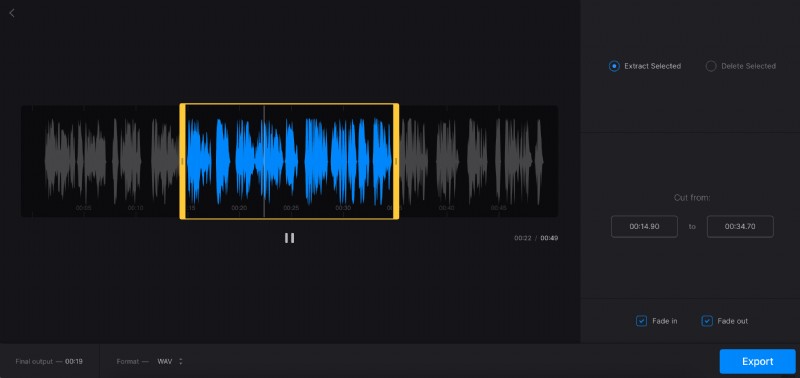
Seleziona le caselle "Fade in" e "Fade out" se desideri che l'audio inizi e finisca gradualmente.
Con l'altra opzione, "Elimina selezionati", puoi tagliare la parte centrale dell'audio e unire le sezioni prima e dopo di esso. Selezionando la casella Dissolvenza incrociata, la transizione tra le parti rimanenti sarà più fluida.
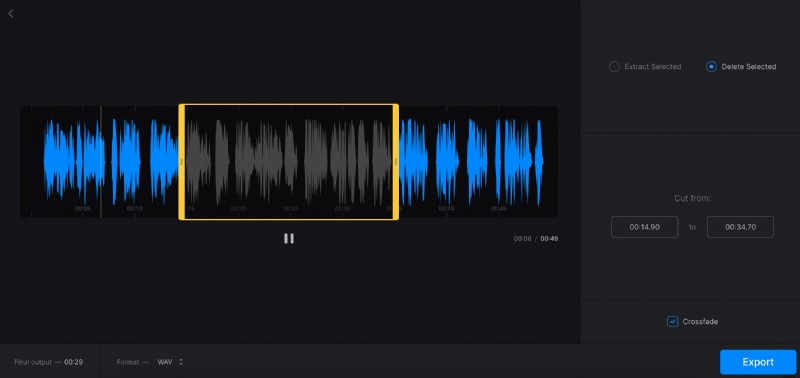
Il formato predefinito è MP3, ma puoi cambiarlo in basso a sinistra.
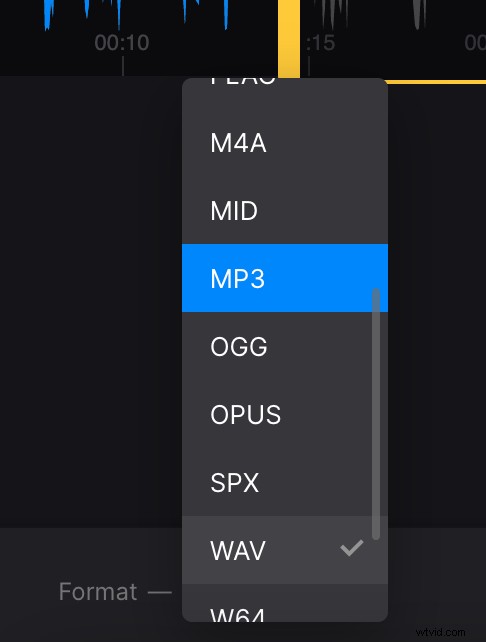
Dopo aver terminato la modifica, fai clic sul pulsante "Esporta".
-
Salva l'audio strappato
In questa schermata puoi ascoltare il risultato dell'editing e scaricarlo direttamente sul tuo dispositivo o cloud storage. Nel caso in cui desideri tagliarlo ancora o, al contrario, aggiungere più tempo, puoi fare clic sul pulsante "Modifica" e ti riporterà al passaggio precedente.